Sådan gendannes kontakter på iPhone [Ultimative metoder til at overveje]
 Skrevet af Lisa Ou / 07. december 2023 09:00
Skrevet af Lisa Ou / 07. december 2023 09:00 At sende sms'er til nogen kræver, at du først har deres numre korrekt. Selv med et enkelt forkert nummer, vil din sms blive sendt til en anden person. Det er selvfølgelig kaos og pinligt! Det er derfor, de fleste af os gemmer numrene på vores familie, venner og kolleger som vores kontakter. Det er ikke for at huske deres numre og vide, hvem vi sender eller modtager tekstbeskeder.
Alligevel er kontakter også sårbare over for at blive slettet. At miste dem er uundgåeligt. Hvad vil du gøre, hvis du har mistet dem? Det anbefales at lære, hvordan du gendanner slettede kontakter på iPhone. Det er for at bringe dem tilbage til din iPhone. Du er på den rigtige timing, fordi vi har offentliggjort de metoder, du kan bruge nedenfor. Opdag dem venligst.
![Sådan gendannes kontakter på iPhone [Ultimative metoder til at overveje]](https://www.fonelab.com/images/ios-data-recovery/recover-iphone-contacts/recover-iphone-contacts.jpg)

Guide liste
Del 1. Gendan kontakter på iPhone med iCloud
De fleste iPhone-brugere kender iCloud. Årsagen er, at det nævnte cloud-baserede lager er det indbyggede backup-værktøj på iPhone. Det understøtter forskellige datatyper som kalendere, musik, fotos, kontakter osv. Ved hjælp af disse sikkerhedskopier kan du gendanne kontakter på iPhones, selvom dataene ved et uheld eller permanent slettes. Men hvis du har glemt at sikkerhedskopiere dataene, før du mistede dem, er der ingen måde at gendanne dem ved hjælp af iCloud.
Cloud-baseret lagring, iCloud, kan gendanne. Lad os grave ned i metoderne nedenfor ved at læse deres beskrivelse og trin. Kom videre.
Med FoneLab til iOS vil du gendanne de mistede / slettede iPhone-data, herunder fotos, kontakter, videoer, filer, WhatsApp, Kik, Snapchat, WeChat og flere data fra din iCloud eller iTunes-sikkerhedskopi eller enhed.
- Gendan fotos, videoer, kontakter, WhatsApp og flere data let.
- Forhåndsvisning af data inden gendannelse.
- iPhone, iPad og iPod touch er tilgængelige.
Mulighed 1. Fabriksindstilling
Du kan få iCloud-sikkerhedskopierne ved at gendanne dem på din iPhone. Du skal dog nulstille din telefon til fabriksindstillinger. Det er for at forberede din iPhone til restaureringsprocessen. Det betyder, at du skal slette alle data på din iPhone. Men der er intet at bekymre sig om, hvis du sikkerhedskopierede din iPhone. Alle data vil vende tilbage til iPhone efter processen.
Vil du lære, hvordan du gendanner slettede kontakter på iPhones ved hjælp af iCloud? Se de detaljerede trin nedenfor. Kom videre.
Trin 1Gendan fabriksindstillingerne på din iPhone først. For at gøre det skal du åbne Indstillinger app. Tryk senere på Generelt og vælg Overfør eller nulstil iPhone afsnit. Den nye grænseflade vil blive vist. Vælg Slet alt indhold og indstillinger knap. Følg instruktionerne på skærmen for at nulstille iPhone bagefter.
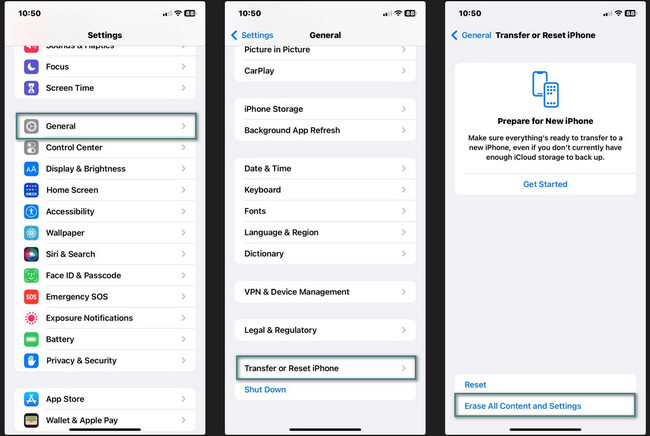
Trin 2Tænd din iPhone. Følg derefter instruktionerne på skærmen. Vælg Fra iCloud Backup knappen på Overfør dine apps og data skærmen. Log ind på det Apple-id, du bruger til iPhone. Vælg senere en sikkerhedskopi og vent på, at gendannelsesprocessen slutter. Indstil din iPhone som ny bagefter.
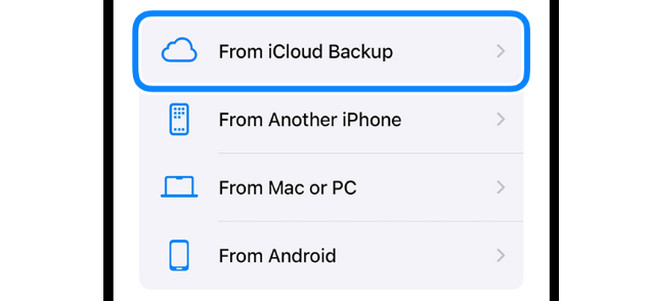
Mulighed 2. iCloud hjemmeside
Hvis kontakterne er gemt på iCloud Drive, er det muligt at få adgang til dem på dets officielle hjemmeside. At kende Apple-id'et og adgangskoden, du brugte til at sikkerhedskopiere dine kontakter på din iPhone, vil være nok. For yderligere forklaring, se venligst de detaljerede procedurer nedenfor. Kom videre.
Trin 1Åbn venligst en webbrowser på din iPhone. Tryk derefter på Log på knappen i midten. Indtast dit Apple-id og din adgangskode korrekt. Du vil blive ført til hovedgrænsefladen på iCloud-webstedet.
Trin 2Tryk på ikonet Kontakt knappen nederst til venstre på skærmen. Vælg derefter de kontakter, du vil gendanne, til venstre. Tryk på pil op-knappen i øverste højre hjørne. Vælg Eksporter vCard knappen for at gendanne de mistede kontakter.
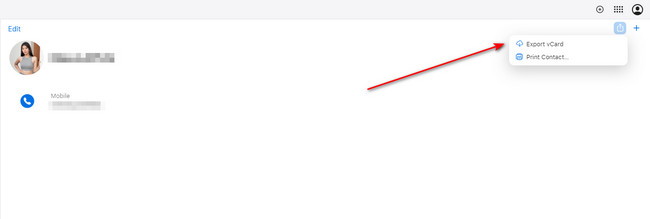
Del 2. Gendan kontakter på iPhone via iTunes/Finder
iTunes og Finder kan også gendanne sikkerhedskopier på din iPhone. Du kan dog kun bruge dem, hvis det er de sikkerhedskopieringsværktøjer, du har brugt til dine data. Hvis ikke, så spring dette afsnit over, fordi du ikke kan bruge det. De 2 nævnte værktøjer har de samme processer, men adskiller sig dog i ikoner. Se proceduren nedenfor om, hvordan du vil bruge dem. Kom videre.
Trin 1Få det USB-kabel, du vil bruge. Tilslut derefter Mac og iPhone ved hjælp af den. Du vil se iPhone-ikon til venstre. Klik venligst på den for at se oplysningerne om den. Klik senere på Generelt knappen til højre. iPhone-detaljer vil blive vist efterfølgende.
Trin 2Klik på knappen Gendan iPhone knappen i nederste højre hjørne. Vælg en sikkerhedskopi bagefter, der er den seneste. Du behøver kun at vente på, at gendannelsesprocessen slutter.

Del 3. Gendan kontakter på iPhone med FoneLab iPhone Data Recovery
At have sikkerhedskopier vil være løsningen til nemt at gendanne slettede kontakter på iPhone. Men hvad hvis du ikke har en? Det betyder kun, at du har brug for FoneLab iPhone Data Recovery. Det er et tredjepartsværktøj, der kan gendanne kontakter på din iPhone med eller uden backup. Udover kontakter understøtter den også fotos, påmindelser, noter, videoer og flere datatyper. Derudover kan softwaren hente data fra alle iPhone-modeller og iOS-versioner.
Med FoneLab til iOS vil du gendanne de mistede / slettede iPhone-data, herunder fotos, kontakter, videoer, filer, WhatsApp, Kik, Snapchat, WeChat og flere data fra din iCloud eller iTunes-sikkerhedskopi eller enhed.
- Gendan fotos, videoer, kontakter, WhatsApp og flere data let.
- Forhåndsvisning af data inden gendannelse.
- iPhone, iPad og iPod touch er tilgængelige.
Se venligst de detaljerede trin nedenfor for at lære, hvordan du bruger kontaktgendannelse til iPhone. Kom videre.
Trin 1Download værktøjet ved at vælge Gratis download knappen på softwarens officielle hjemmeside. Konfigurer og start den bagefter.
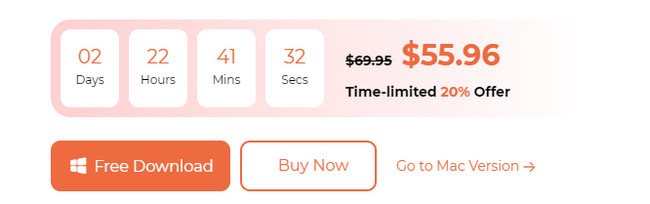
Trin 2Tilslutningsgrænsefladen vil blive vist. Vælg Gendan fra iOS-enheden knap. Klik venligst på Begynd Scan knappen bagefter. Værktøjet vil begynde at scanne din iPhones eksisterende og mistede data.
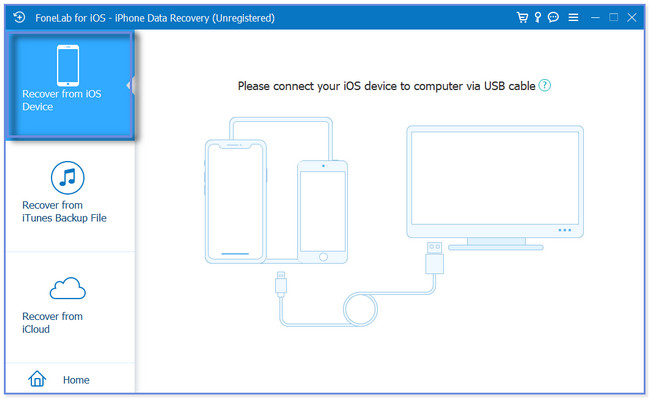
Trin 3Resultater vil blive vist på næste skærm. Vælg Kontakt os afsnit til venstre. De tilknyttede data vises til højre.
Trin 4Det er tid til at starte gendannelses- eller restaureringsprocessen. Klik venligst på Recover or Gendan til enhed knappen for at gøre det.
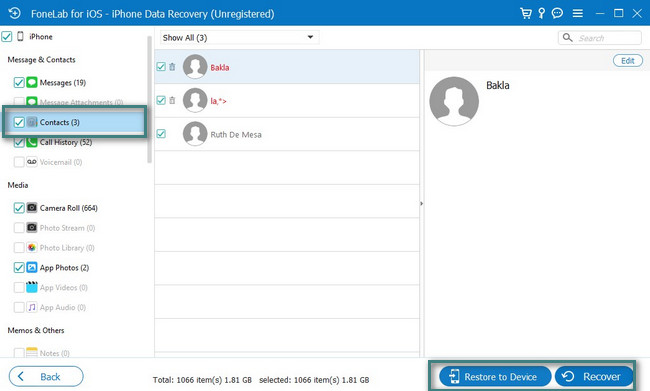
Del 4. Ofte stillede spørgsmål om, hvordan man gendanner kontakter på iPhone
Med FoneLab til iOS vil du gendanne de mistede / slettede iPhone-data, herunder fotos, kontakter, videoer, filer, WhatsApp, Kik, Snapchat, WeChat og flere data fra din iCloud eller iTunes-sikkerhedskopi eller enhed.
- Gendan fotos, videoer, kontakter, WhatsApp og flere data let.
- Forhåndsvisning af data inden gendannelse.
- iPhone, iPad og iPod touch er tilgængelige.
1. Hvorfor forsvandt mine kontakter fra min iPhone?
At miste kontakter på din iPhone kan skyldes softwareproblemer eller menneskelige fejl. Med hensyn til menneskelige fejl har du sandsynligvis slettet iPhone-kontakterne ved et uheld. Men hvis årsagen er softwareproblemer, kan flere årsager forstyrre. Nogle af dem er ustabilitet i ny iOS-version eller softwarefejl.
2. Gemmes iPhone-kontakter automatisk på iCloud?
Nej. iPhone-kontakter gemmes ikke automatisk på iCloud. iCloud er et skybaseret lager, som du kan bruge til at sikkerhedskopiere dine data. Det er stadig op til dig, om du vil beholde dine iPhone-kontakter i den automatisk. Hvis du foretrækker det sikkerhedskopiere dine kontakter på iCloud automatisk, gå til appen Indstillinger. Tryk på dit navn, og vælg iCloud-sektionen. Senere skal du vælge iCloud Backup-knappen og tænde iCloud Backup. Sørg for, at sektionen Kontakter er aktiveret.
Afslutningsvis vil det kun være et stykke kage at lære at gendanne kontakter på iPhones, hvis de metoder, du følger, er pålidelige. Heldigvis er alle de udsendte procedurer i denne artikel pålidelige. Processerne kan udføres med eller uden sikkerhedskopier til dine iPhone-kontakter. Har du flere spørgsmål vedrørende iPhone-problemer? Kommenter dem nedenfor, så hjælper vi dig gerne igen. Tak skal du have!
Med FoneLab til iOS vil du gendanne de mistede / slettede iPhone-data, herunder fotos, kontakter, videoer, filer, WhatsApp, Kik, Snapchat, WeChat og flere data fra din iCloud eller iTunes-sikkerhedskopi eller enhed.
- Gendan fotos, videoer, kontakter, WhatsApp og flere data let.
- Forhåndsvisning af data inden gendannelse.
- iPhone, iPad og iPod touch er tilgængelige.
